僥僋僯僇儖巜昗偺暋悢昞帵婡擻傪捛壛
僠儍乕僩偵昞帵偝傟傞僥僋僯僇儖巜昗偺暋悢昞帵婡擻偑捛壛偝傟傑偟偨丅
崱傑偱偼侾偮偺僠儍乕僩偵僩儗儞僪宯偺僥僋僯僇儖巜昗丄僆僔儗乕僞乕宯偺僥僋僯僇儖巜昗傪暋悢昞帵偡傞偙偲偼壜擻偱偟偨偑丄摨堦偺昞帵榞偵僥僋僯僇儖巜昗偑廳側偭偰昞帵偝傟傑偟偨丅
崱夞偺僶乕僕儑儞傾僢僾偱夋柺愝掕婡擻偵乽埵抲乿偑捛壛偝傟丄乽侾乿乣乽俁乿抜栚傑偱慖戰偡傞偙偲偑偱偒傞傛偆偵側傝丄暿乆偺昞帵榞偵僥僋僯僇儖巜昗傪昞帵偡傞偙偲偑壜擻偵側傝傑偟偨丅
仸昞帵怓傪僇儔乕儐僯僶乕僒儖僨僓僀儞偵曄峏偟傑偟偨丅徻嵶偼偙偪傜傪偛棗偔偩偝偄丅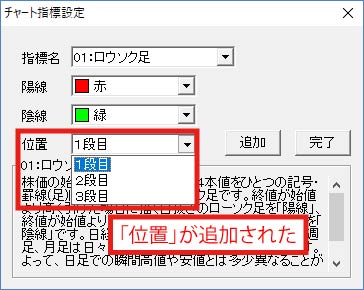
僩儗儞僪宯僥僋僯僇儖巜昗偱俁抜丄僆僔儗乕僞乕宯僥僋僯僇儖巜昗偱俁抜昞帵偡傞偙偲偑壜擻偱偡丅
椺偊偽丄僩儗儞僪宯偱偼乽堏摦暯嬒慄乿偲乽儃儕儞僕儍乕僶儞僪乿偲乽暯嬒懌乿傪斾妑丄僆僔儗乕僞乕偱偼乽俧俠倁乿偲乽俵俙俠俢乿偲乽俼俠俬乿傪斾妑偡傞偙偲偑偱偒傑偡丅
廳偹偰昞帵偟偨傝暿乆偵昞帵偟偨傝丄偍媞條偑帺桼偵愝掕偡傞偙偲偑壜擻偱偡丅
偙偺婡擻偑捛壛偝傟偨偙偲偱僥僋僯僇儖巜昗傪斾妑偡傞偙偲偑尒傗偡偔丄暘偐傝傗偡偔側傝傑偡丅
僥僋僯僇儖巜昗傪偄偔偮偐昞帵偟偰丄僒僀儞偑偱偦偆側柫暱傪梊傔僗僋儕乕僯儞僌偱扵偟弌偟偰偍偒丄偳傟偐侾偮偺僥僋僯僇儖巜昗偱僒僀儞偑弌偨傜攧攦傪峫偊傞丄傑偨偼俀偮偺僥僋僯僇儖巜昗偱僒僀儞偑弌偨傜峫偊傞側偳丄攧攦傪峴偆嵺偵桳岠偵偍巊偄偄偨偩偗傑偡丅
仭侾抜僠儍乕僩偲暋悢抜僠儍乕僩偲偺斾妑
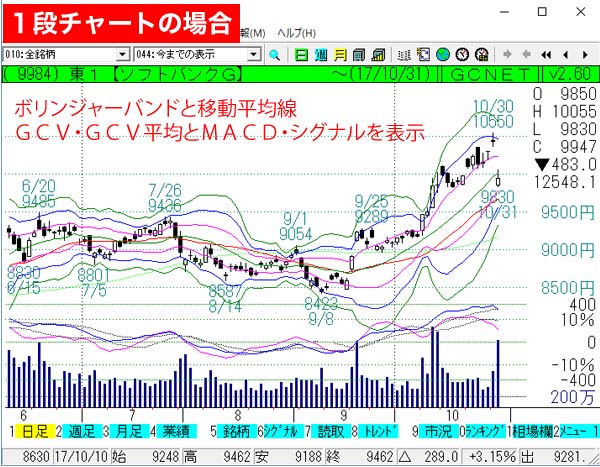

仭庡側巊梡曽朄
暋悢偺僥僋僯僇儖巜昗偱攦偄丒攧傝僒僀儞偑弌偰偄傞柫暱傗偙傟偐傜弌偦偆側柫暱傪僗僋儕乕僯儞僌偟丄偦偺忬懺傪摨堦偺僠儍乕僩偱妋擣偡傞偙偲偑偱偒傑偡丅
椺乯GCV偱攦偄僒僀儞偑弌偰偄傞柫暱偱丄MACD偱傕攦偄僒僀儞偑弌偰偄傞柫暱傪僗僋儕乕僯儞僌偟丄僠儍乕僩偱妋擣

晛捠栚惙偲懳悢栚惙偺僠儍乕僩傪昞帵偟丄斾妑偡傞偙偲傕偱偒傑偡丅

仸懳悢栚惙偼屌掕攞棪偼侾抜栚偺傒棙梡壜擻偱偡丅俀丒俁抜栚傊偺愝掕偼偱偒傑偣傫丅
仸懳悢栚惙偺帺摦侾偲帺摦俀偼抜慻傒愝掕偑壜擻偱偡丅
仸乽昞帵乿佀乽懳悢栚惙乿傪慖戰偡傞偲慡偰偺柫暱偑懳悢栚惙偺帺摦侾偱昞帵偝傟傑偡丅
仭僠儍乕僩偺愝掕曽朄
壓婰偺僥僋僯僇儖巜昗傪昞帵偟偨僠儍乕僩傪愝掕偡傞曽朄傪婰嵹偄偨偟傑偡丅
仭僩儗儞僪宯僥僋僯僇儖巜昗
仠侾抜栚
丒儘僂僜僋懌
丒堏摦暯嬒慄乮俆擔丄25擔丄75擔乯
仠俀抜栚
丒儘僂僜僋懌
丒15擔儃儕儞僕儍乕僶儞僪乮侾冃丄俀冃丄俁冃乯
仠俁抜栚
丒暯嬒懌
仭僆僔儗乕僞乕宯僥僋僯僇儖巜昗
仠侾抜栚
丒15擔俧俠倁
丒15擔俧俠倁偺俇擔暯嬒
仠俀抜栚
丒俵俙俠俢乮抁婜10擔丒挿婜26擔乯
丒俵俙俠俢僔僌僫儖乮抁婜10擔丒挿婜26擔丒10擔暯嬒乯
仠俁抜栚
丒15擔俼俠俬
丒15擔俼俠俬偺10擔暯嬒
嘆僠儍乕僩偐傜乽僣乕儖乿佀乽夋柺愝掕乿傪僋儕僢僋
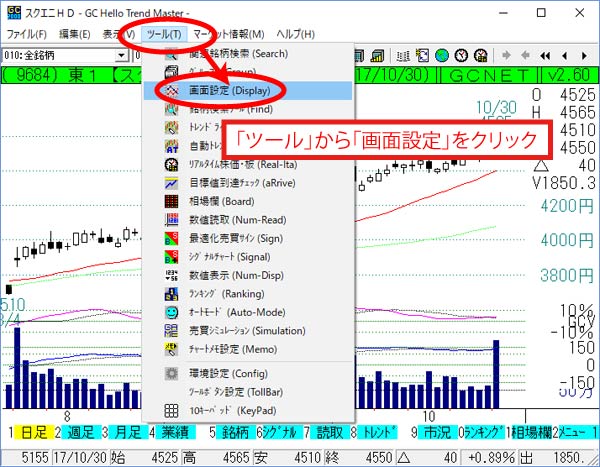
嘇嬻偄偰偄傞斣崋傪慖戰偟乽師傊乿傪僋儕僢僋
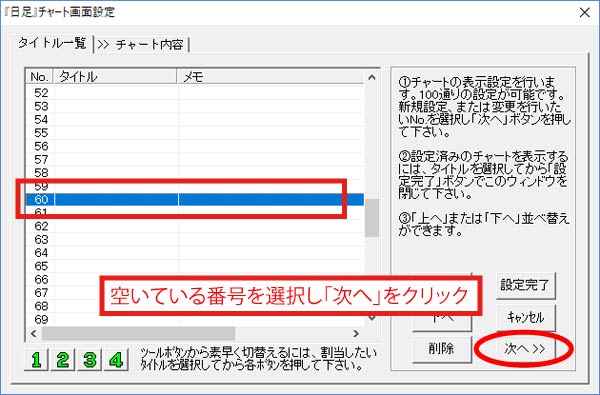
嘊乽捛壛乿傪僋儕僢僋
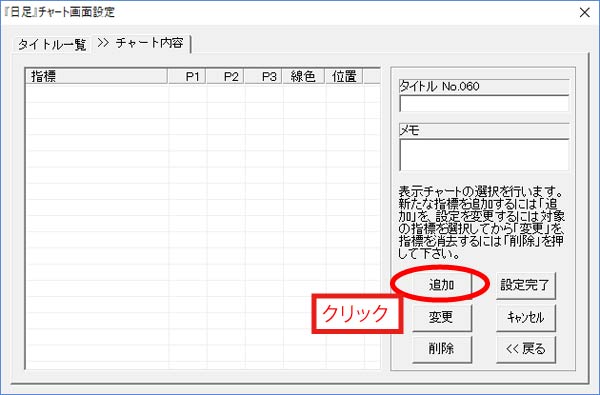
嘋僠儍乕僩巜昗愝掕夋柺偱乽儘僂僜僋懌乿傪慖戰
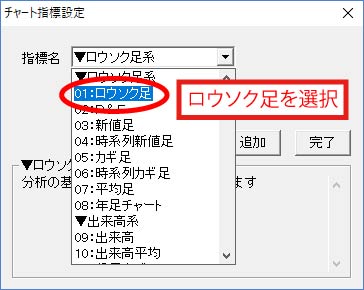
嘍乽梲慄乿丒乽堿慄乿偺怓丄乽埵抲乿傪慖戰偟乽捛壛乿傪僋儕僢僋
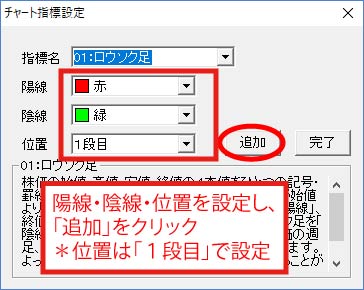
嘐愝掕偑搊榐偝傟偨
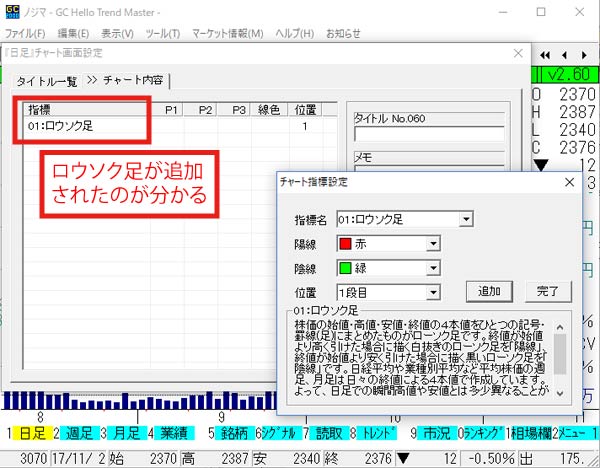
嘑摨條偵侾抜栚偵昞帵偡傞僥僋僯僇儖巜昗傪愝掕
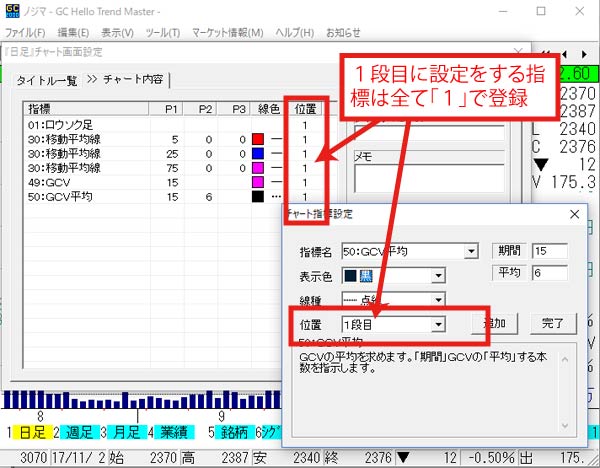
嘒摨條偵俀抜栚偵昞帵偡傞僥僋僯僇儖巜昗傪愝掕
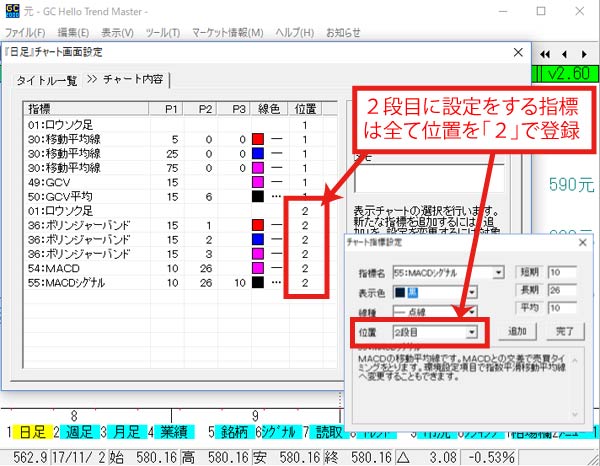
嘓摨條偵俁抜栚偵昞帵偡傞僥僋僯僇儖巜昗傪愝掕
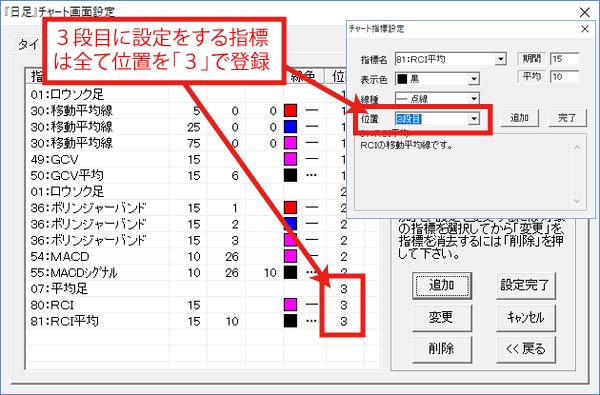
嘔慡偰偺愝掕偑姰椆偟偨傜乽姰椆乿傪僋儕僢僋
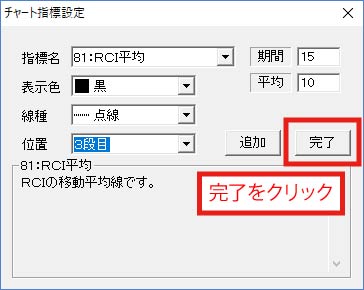
嘕僞僀僩儖偵柤慜傪晅偗偰乽愝掕姰椆乿傪僋儕僢僋
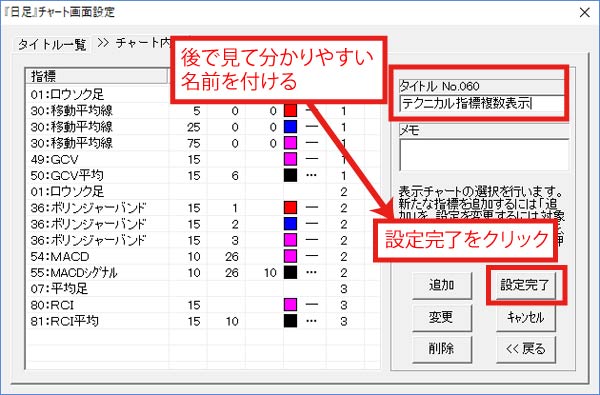
嘖栚揑偺僠儍乕僩偑昞帵偝傟偨
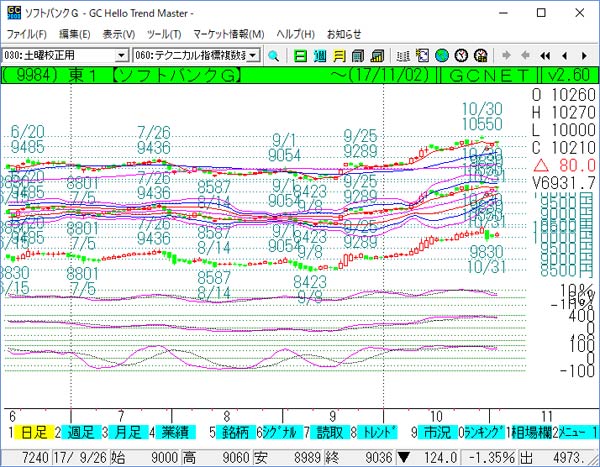
仭怴偨偵捛壛偝傟偨愝掕
仠暯嬒懌丒丒丒埲慜偼儘僂僜僋懌偲暯嬒懌曄姺偱暯嬒懌傪昞帵偝偣偨偑丄扨撈偱暯嬒懌偑昞帵偝傟傞傛偆偵側傝傑偟偨丅埲慜偺暯嬒懌曄姺傕巆傝傑偡丅
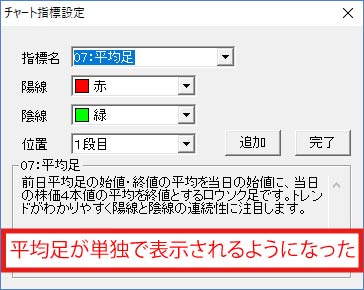
仠嬌抣側偟丒丒丒3抜偱昞帵傪偟偨偲偒偵嬌抣偑昞帵偝傟傞偲尒偵偔偄偨傔奜偣傞傛偆偵側傝傑偟偨
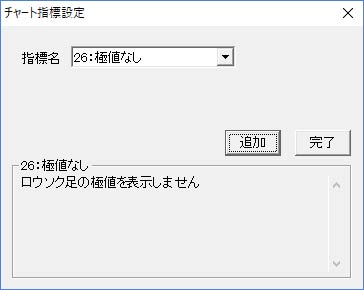

仭僥僋僯僇儖巜昗偺暋悢昞帵婡擻偺拲堄揰
丒懳悢栚惙偼屌掕攞棪偼侾抜栚偺傒棙梡壜擻偱偡丅俀丒俁抜栚傊偺愝掕偼偱偒傑偣傫丅
丒懳悢栚惙偺帺摦侾偲帺摦俀偼抜慻傒愝掕偑壜擻偱偡丅
丒乽昞帵乿佀乽懳悢栚惙乿傪慖戰偡傞偲慡偰偺柫暱偑懳悢栚惙偺帺摦侾偱昞帵偝傟傑偡丅
丒夋柺愝掕偵乽暯嬒懌乿偑捛壛乮暯嬒懌曄姺傪慖戰偟偨応崌偼慡偰偺忣曬偑暯嬒懌偱昞帵偝傟傑偡乯丅
丒侾抜栚偱嶌惉偝傟偨僠儍乕僩乮2丒3抜栚枹巊梡乯偱偺傒僩儗儞僪儔僀儞傪堷偔偙偲偑壜擻偱偡丅僩儗儞僪儔僀儞傪堷偄偨僠儍乕僩傪暋悢抜偱昞帵偟偨応崌丄侾抜栚偺傒僩儗儞僪儔僀儞偑昞帵偝傟傑偡丅
乽柫暱専嶕僣乕儖乿乽悢抣昞帵乿婡擻偱係杮抣傪暘妱廋惓抣偱昞帵
柫暱専嶕僣乕儖傗悢抣昞帵婡擻偱廔抣側偳係杮抣偑暘妱廋惓抣偱昞帵偝傟傞傛偆偵愗傝懼偊壜擻偲側傝傑偟偨丅
暘妱廋抣傪壛枴偡傞忦審偲偟偰乽廋惓姅壙乿乮廋惓巒抣丒廋惓崅抣丒廋惓埨抣乯偑偁傝傑偟偨偑丄尰嵼丄廔抣側偳係杮抣偱愝掕偝傟偰偄傞忦審偼丄暘妱廋惓抣偱埖偆偨傔偵丄忦審傪曄峏偡傞昁梫偑偁傝傑偟偨丅崱夞偺僶乕僕儑儞傾僢僾偱廔抣傕乽廋惓姅壙乿偲摨偠傛偆偵巊梡偡傞偙偲偑偱偒傑偡丅
仭愝掕曽朄
嘆僠儍乕僩偐傜乽僣乕儖乿佀乽娐嫬愝掕乿傪僋儕僢僋
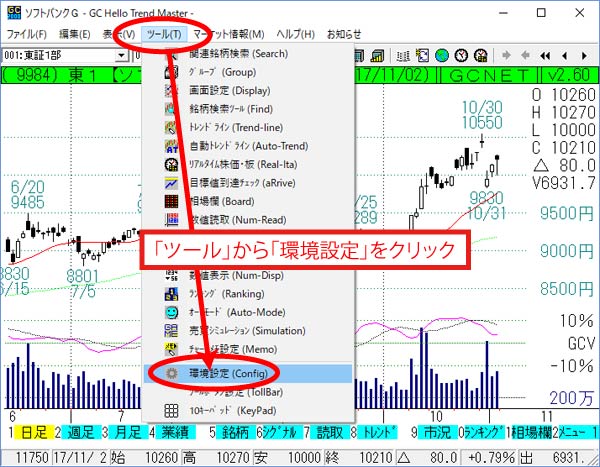
嘇柫暱専嶕僣乕儖丒悢抣昞帵偱乽巒抣丒崅抣丒埨抣丒廔抣乿偼暘妱廋惓抣傪巊梡偵僠僃僢僋偡傞
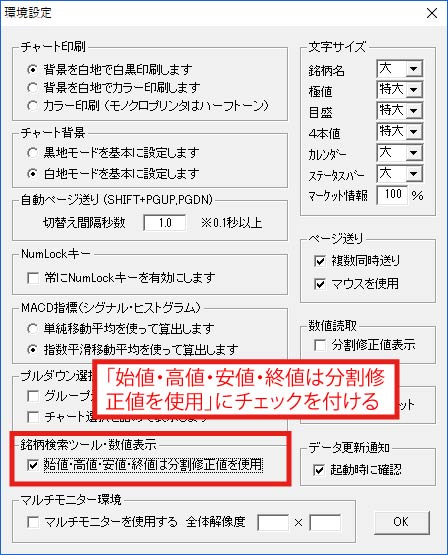
嘊乽俷俲乿傪僋儕僢僋
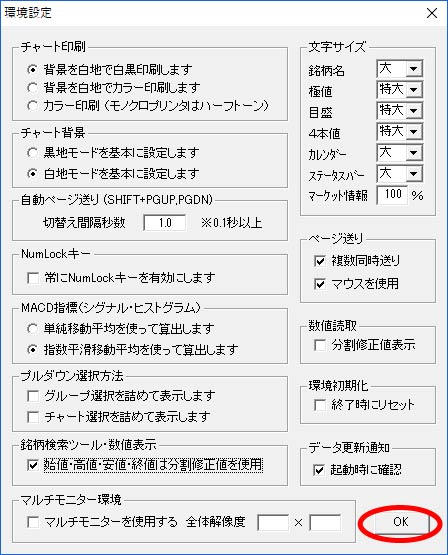
偙傟偱柫暱専嶕僣乕儖偱乽廔抣乿側偳係杮抣傪乽廋惓姅壙乿偵曄峏偟側偔偰傕丄暘妱廋惓抣偱寁嶼偝傟傑偡丅